
老久电脑装安卓系统,轻松安装安卓系统体验畅快多任务操作
时间:2025-02-09 来源:网络 人气:
你家的老电脑是不是还在角落里默默无闻地躺着呢?别看它外表沧桑,其实内心可是个充满活力的“老顽童”呢!今天,就让我带你一起给这老久电脑来个华丽变身,让它摇身一变,成为能装安卓系统的“新潮”电脑吧!
一、准备工作:装备齐全,万事俱备
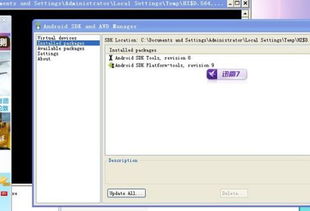
首先,你得准备好以下这些“神器”:
1. 安卓系统映像:这可是变身的关键,你可以去网上搜索“Android-x86”或“Remix OS”等,下载适合你电脑的安卓系统镜像文件。
2. UltraISO:这个软件能帮你把安卓系统映像写入U盘,是变身过程中的“魔法师”。
3. U盘:容量至少得有4G,最好是8G以上,这样才够用。
二、安装步骤:步步为营,变身成功
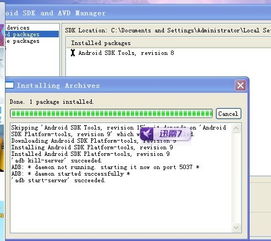
接下来,我们就来一步步给老电脑穿上安卓的新衣吧!
1. 制作启动U盘:打开UltraISO,选择“文件”-“打开”,找到你下载的安卓系统映像文件,然后点击“启动”-“写入硬盘映像”。在弹出的对话框中,选择你的U盘,点击“格式化”后,再点击“写入”,等待片刻,你的启动U盘就制作完成了!
2. 重启电脑,进入BIOS:把制作好的U盘插入电脑,重启电脑。在开机过程中,按住F2(或根据你的电脑型号不同,可能是F10、Delete等)进入BIOS设置。
3. 设置启动顺序:在BIOS设置中,找到“Boot”选项,将U盘设置为首选启动设备。这样,电脑就会从U盘启动,进入安卓系统的安装界面了。
4. 安装安卓系统:进入安卓系统安装界面后,选择“安装”选项,然后按照提示进行操作。这里需要注意的是,你需要对硬盘进行分区,以便安装安卓系统。你可以选择将整个硬盘作为一个分区使用,也可以根据需要创建多个分区。
5. 完成安装:分区完成后,系统会开始安装安卓系统。这个过程可能需要几分钟到半小时不等,耐心等待吧!安装完成后,重启电脑,你就可以看到新的安卓系统界面了。
三、使用安卓系统:畅游应用,乐趣无穷

安装完成后,你就可以在电脑上畅游安卓应用的世界了。无论是玩游戏、看电影,还是使用各种办公软件,安卓系统都能满足你的需求。
1. 游戏体验:安卓系统上的游戏种类繁多,你可以找到很多经典的游戏,如《王者荣耀》、《和平精英》等。
2. 办公软件:安卓系统上也有很多办公软件,如WPS、Microsoft Office等,让你在电脑上也能轻松办公。
3. 娱乐生活:你可以通过安卓系统观看电影、听音乐、看新闻等,丰富你的业余生活。
四、注意事项:安全第一,无忧使用
在给老电脑安装安卓系统时,需要注意以下几点:
1. 备份重要数据:在安装安卓系统之前,一定要备份电脑中的重要数据,以免在安装过程中丢失。
2. 选择合适的系统版本:根据你的电脑硬件配置,选择合适的安卓系统版本,以确保系统能够流畅运行。
3. 注意系统安全:在安装安卓系统后,要注意系统的安全,避免下载安装来路不明的应用,以免造成系统崩溃或数据泄露。
给老电脑安装安卓系统,不仅能让它焕发新的活力,还能让你在电脑上享受到安卓系统的便捷和乐趣。快来试试吧,让你的老电脑也变成一台“新潮”电脑吧!
相关推荐
教程资讯
系统教程排行













